效率办公助手动作地址:效率办公助手 - by 王文铖 - 动作信息 - Quicker (getquicker.net)
0 常见问题汇总
0.1 如何为某项功能单独设置全局快捷键?
设置全局快捷键可以使用户在不打开quicker界面和效率办公助手界面的情况下,通过快捷键直接运行具体的功能,效率更高,以下是设置快捷键的方式。
Quicker免费版可以设置3个全局动作快捷键,专业版没有限制。
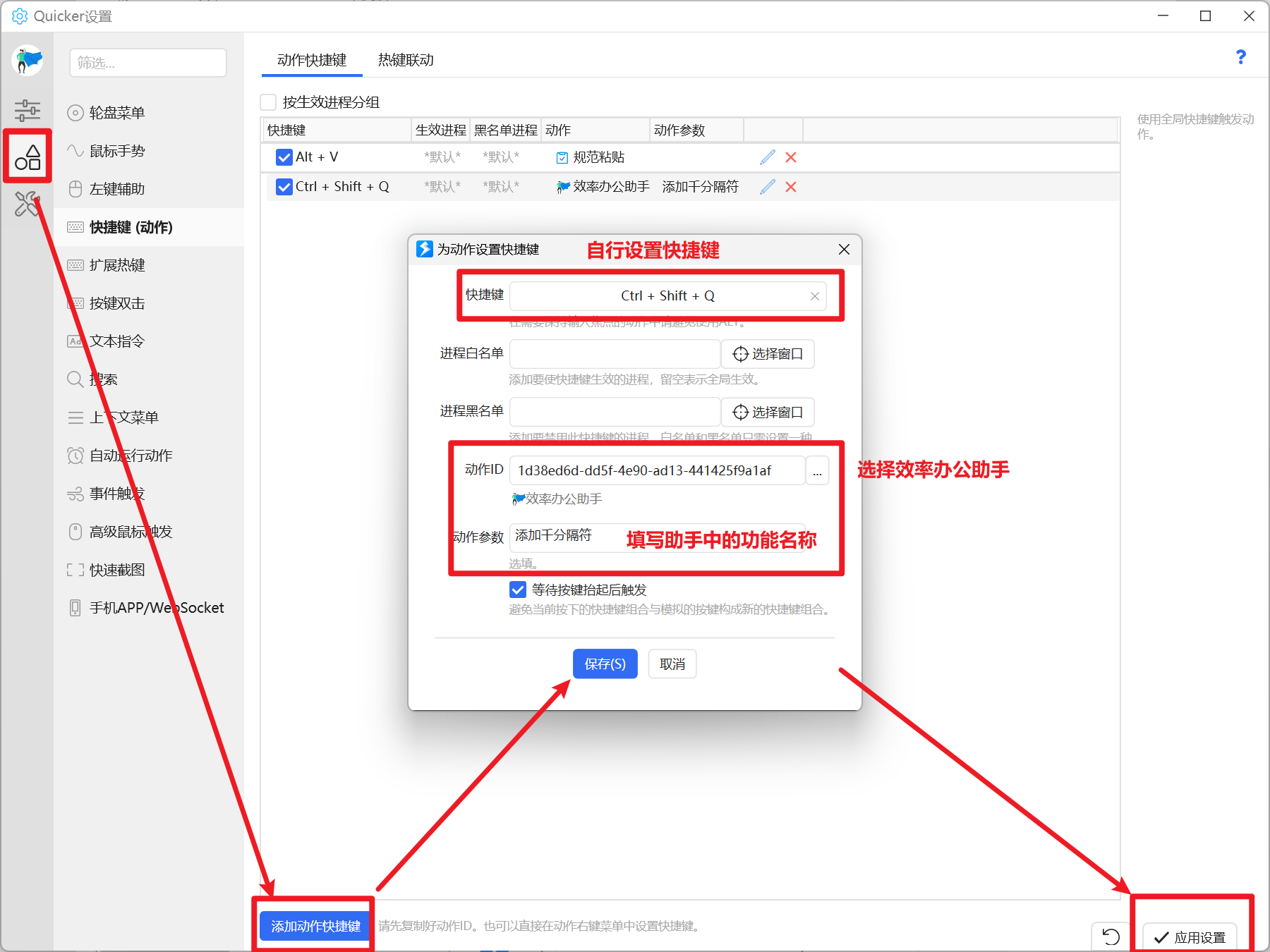
0.2 助手界面显示不全怎么解决?
如果助手的界面显示不全,可以在助手配置中自行调整界面的展示方式,调整后保存并重启,也可以自行调整界面的窗口宽度和高度。
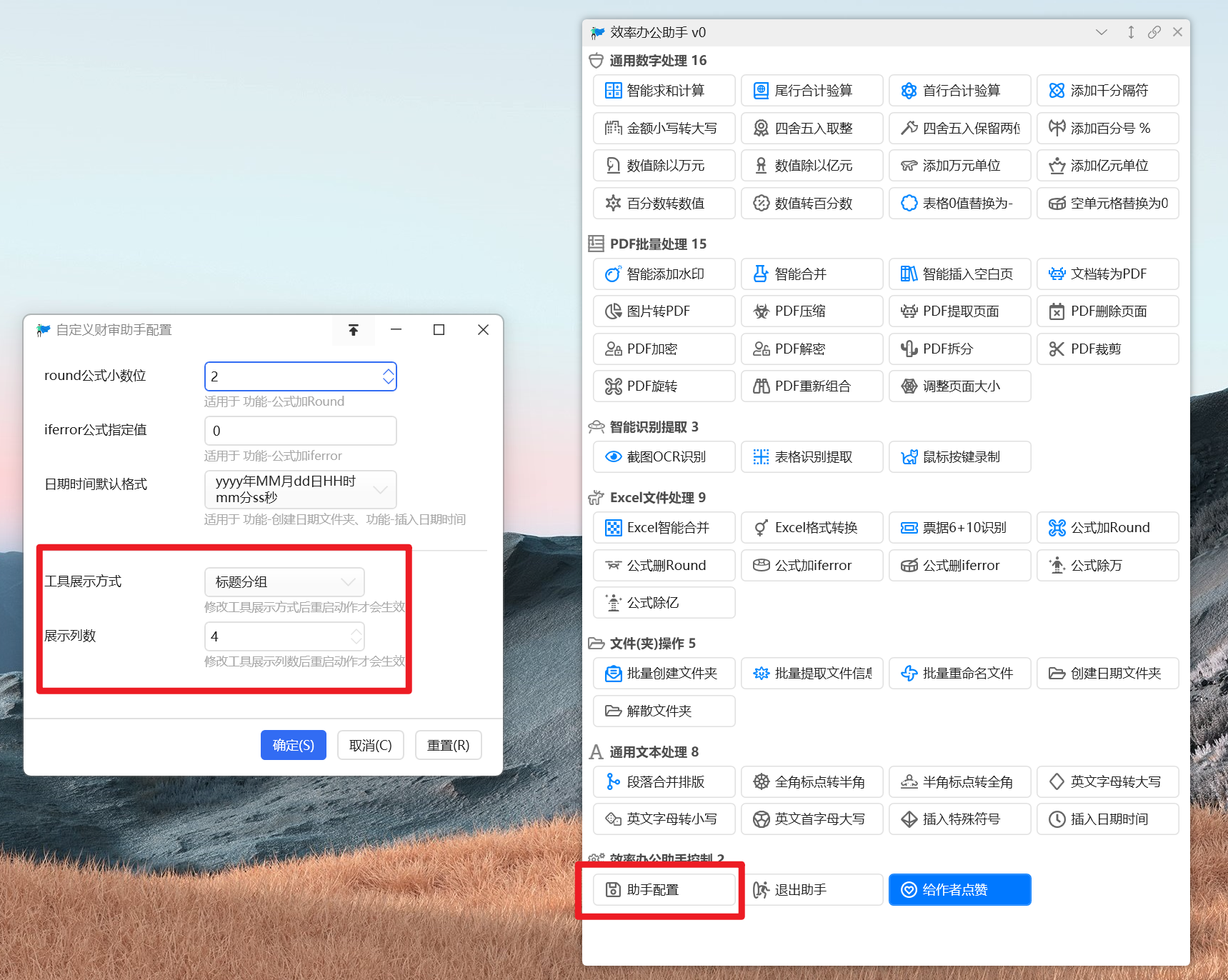
1 通用文字处理
1.1 智能求和计算
主要用于对选中的Word段落文本、Word表格区域中数值的自动求和计算,会自动识别多种格式的数值。

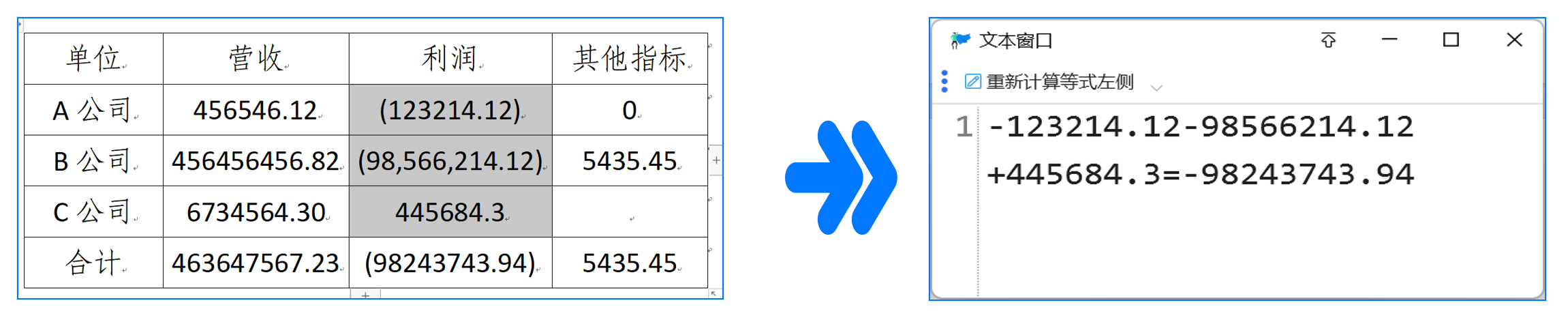
1.2 尾行合计验算
主要用于对选中的Word段落文本、Word表格区域中数值的尾行或最后一个合计数值与明细项之和的验算。

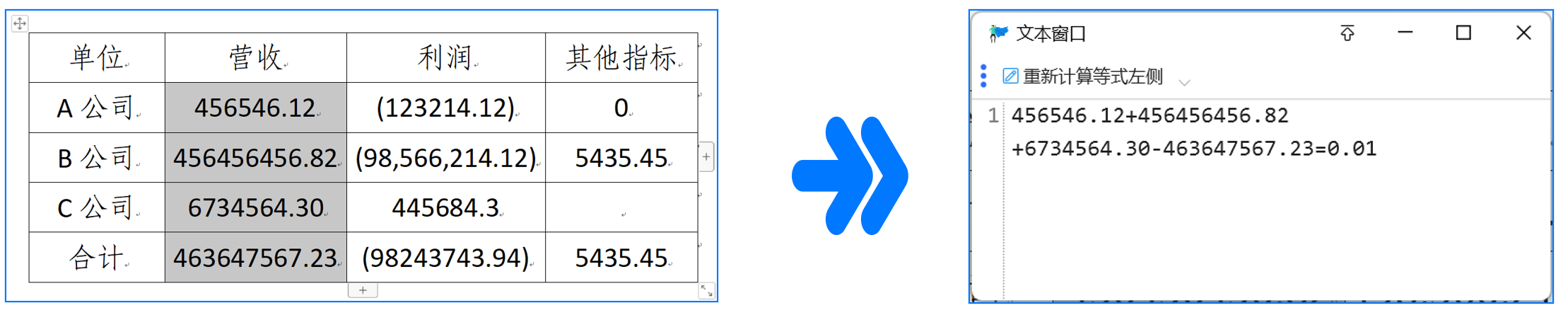
1.3 首行合计验算
主要用于对选中的Word段落文本、Word表格区域中数值的首行或首个合计数值与明细项之和的验算。


1.4 添加千分隔符
主要用于对选中的Word段落文本、Word表格区域中超过3位数的数值添加千分隔符。

1.5 金额小写转大写
主要用于对选中的Word段落文本、Word表格中的数字小写金额转换为中文大写金额。
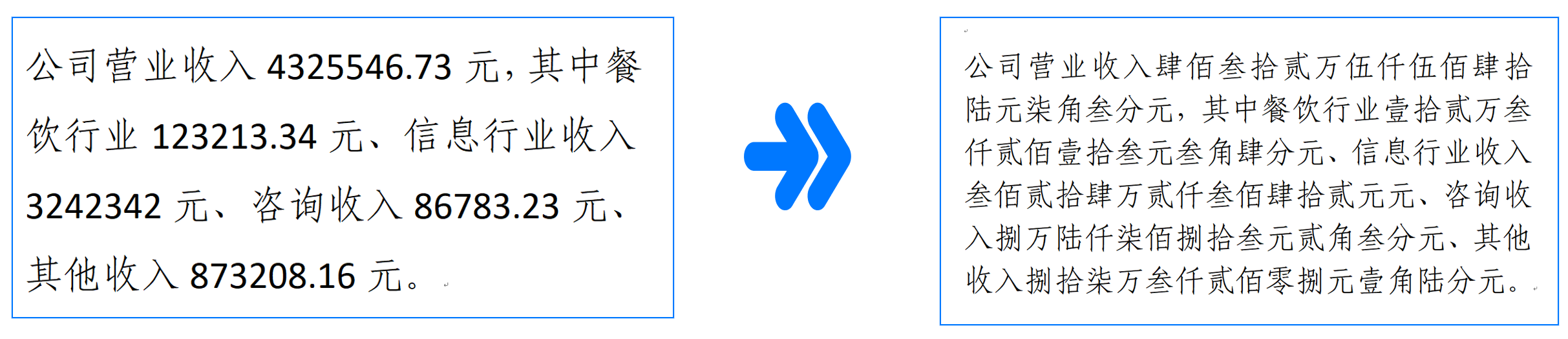
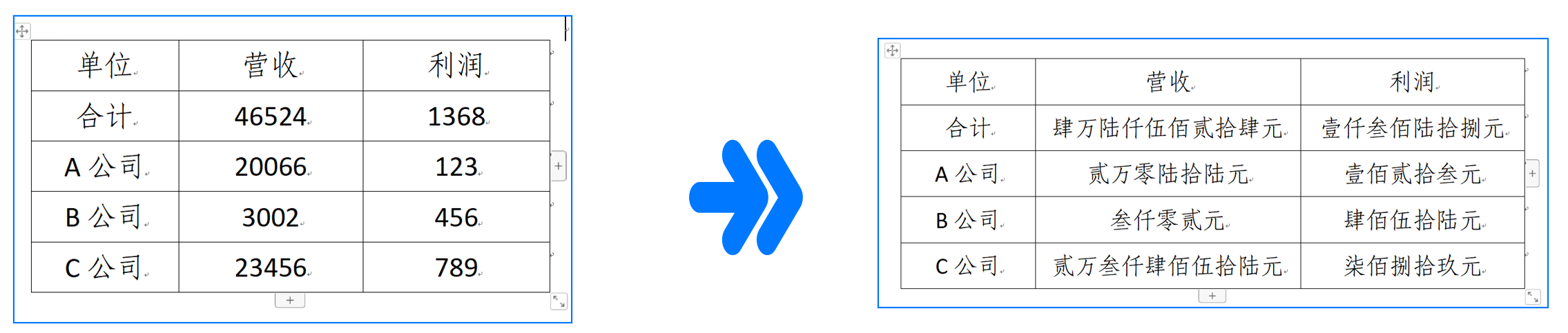
1.6 四舍五入取整
主要用于对选中的Word段落文本、Word表格、Excel表格中的数字四舍五入取整。

1.7 四舍五入保留两位
主要用于对选中的Word段落文本、Word表格、Excel表格中的数字四舍五入保留两位。

1.8 添加百分号
主要用于对选中的Word段落文本、Word表格、Excel表格中的数字添加百分号%。

1.9 数值除以万元
主要用于对选中的Word段落文本、Word表格、Excel表格中的数字除以万元。

1.10 数值除以亿元
主要用于对选中的Word段落文本、Word表格、Excel表格中的数字除以亿元。

1.11 添加万元单位
主要用于对选中的Word段落文本、Word表格、Excel表格中的数字添加万元单位。
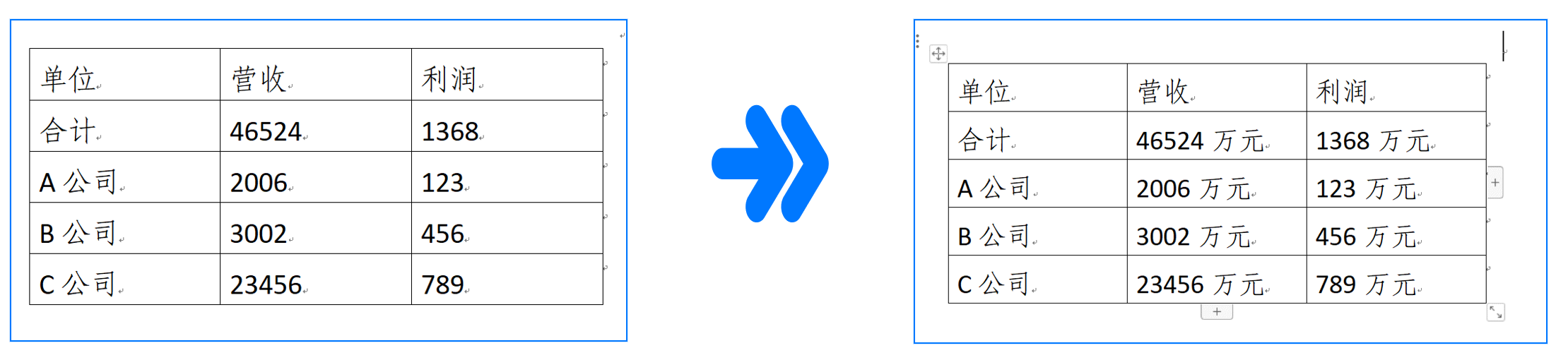
1.12 添加亿元单位
主要用于对选中的Word段落文本、Word表格、Excel表格中的数字添加亿元单位。
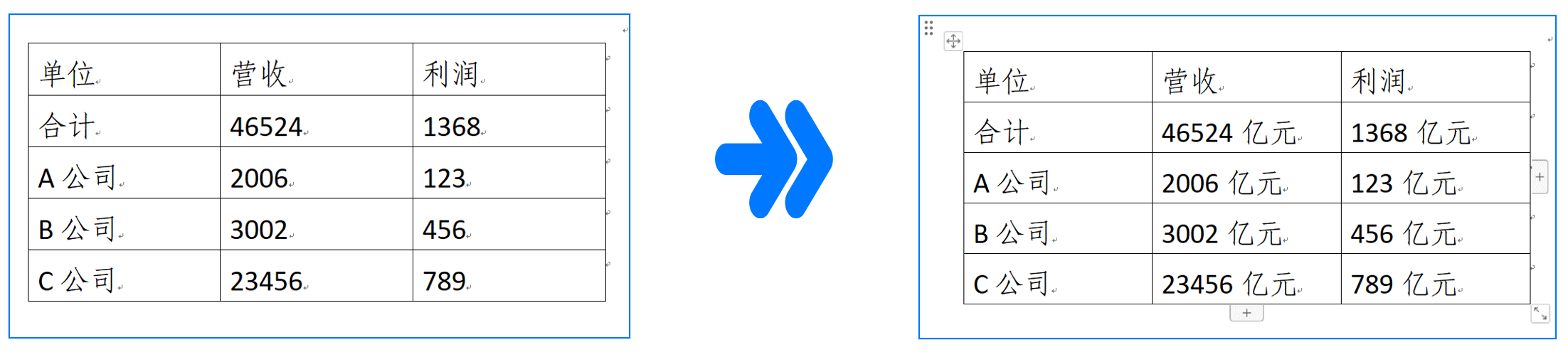
1.13 百分比转数值
主要用于对选中的Word段落文本、Word表格、Excel表格中的带有百分号%的数值,除以100后转为不带百分号%的数值。

1.14 数值转百分数
主要用于对选中的Word段落文本、Word表格、Excel表格中的不带百分号%的数值,乘以100后转为带百分号%的数值。

1.15 表格0替换为-
主要用于对选中的Word表格、Excel表格中为0的单位格转为-。

1.16 空单元格替换为0
主要用于对选中的Word表格、Excel表格中空的单位格替换为0。

2 PDF批量处理
2.1 智能添加水印
对选中的PDF文件(含选中文件夹内的PDF文件)批量添加水印,可以自行设置水印的组成规则、水印字体、水印颜色、字体大小、水印位置等,水印的组成规则包含PDF文件名、文件夹名、页码、日期时间、自定义文本等。
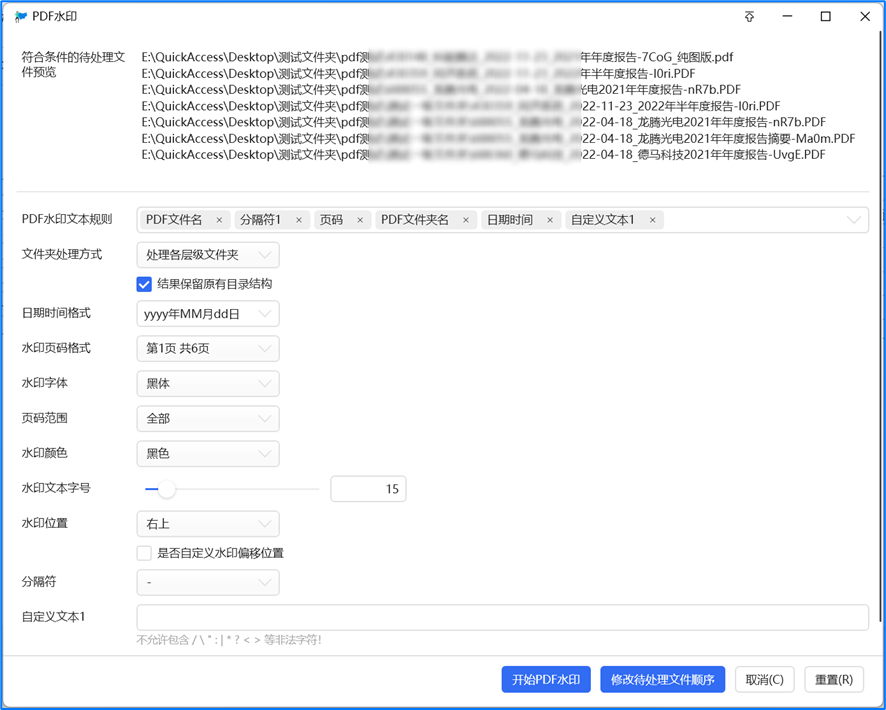
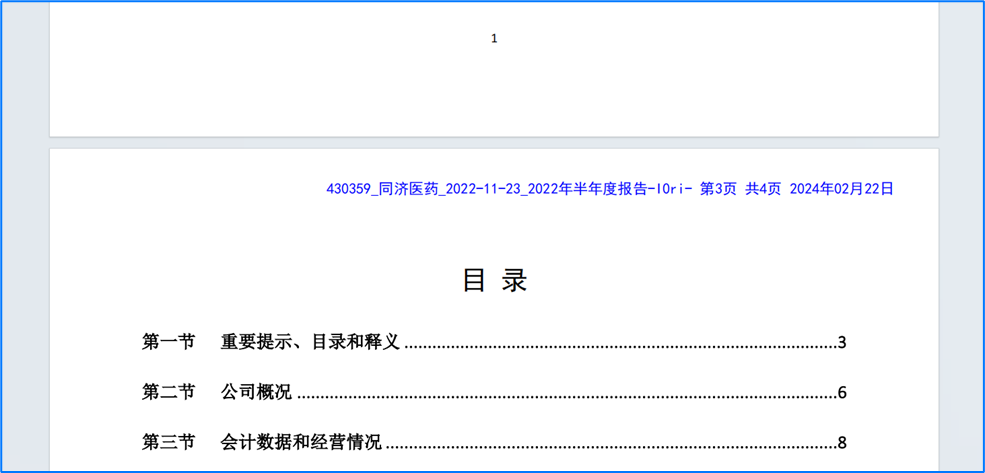
2.2 智能合并
将选中的PDF文件(含选中文件夹内的PDF文件)进行批量合并,可以自定义合并的文件顺序。

2.3 智能插入空白页
将选中的PDF文件(含选中文件夹内的PDF文件)进行智能插入空白页,有12种插入空白页的方式,比如通过插入空白页智能将PDF总页数变为偶数页,方便PDF合并打印。
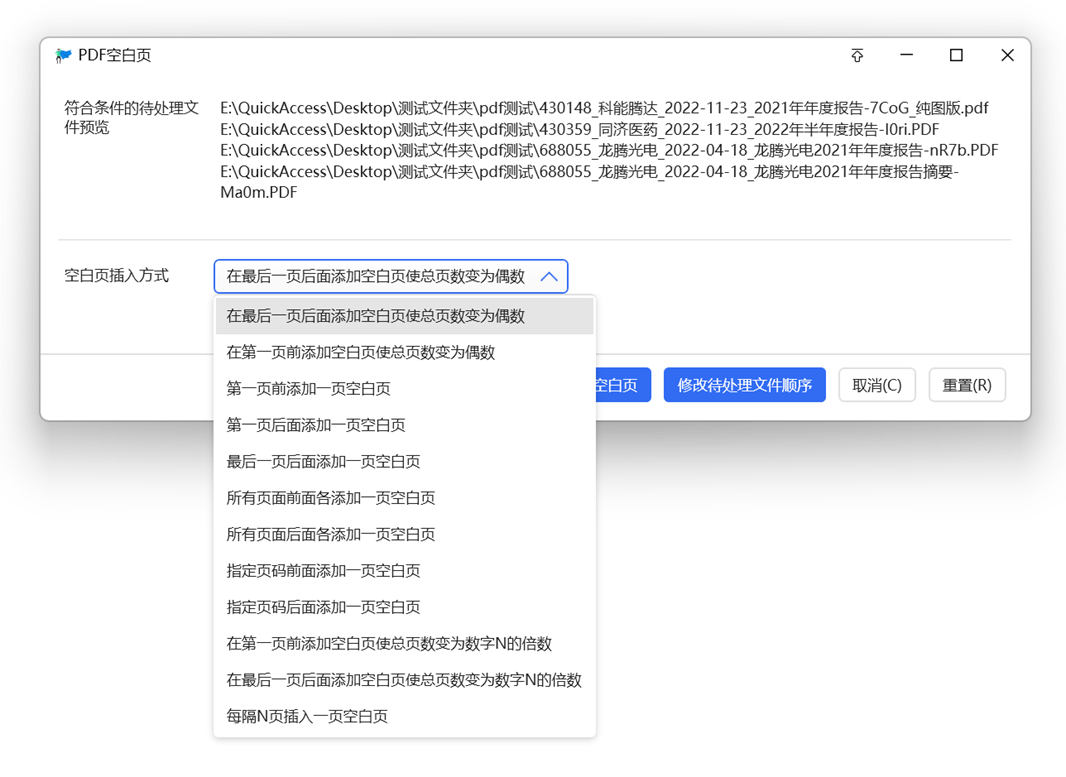
2.4 文档转为PDF
将选中的文件(含选中文件夹内的文件)种指定格式的文件转为PDF格式。
目前支持的格式有:
doc,.dot,.docx,.dotx,.docm,.dotm,.rtf,.odt,.txt,.htm,.html,.wpd,
.ppt,.pptx,.pptm,.pps,.ppsx,.ppsm,.pot,.potm,.potx,.odp,.xls,.xlsx,
.xlsm,.xlt,.xltm,.xltx,.xlsb,.csv,.ods,.vsd,.vsdm,.vsdx,.svg,.vdx,.vdw
,.emf,.emz,.dwg,.dxf,.wmf,.pub,.mpp,.ics,.vcf,.msg,.xps
2.5 图片转为pdf
将选中的图片(含选中文件夹内的图片文件)转为PDF格式。

2.6 PDF压缩
将选中的PDF文件(含选中文件夹内的PDF文件)进行压缩,大概会减少10%左右的体积。
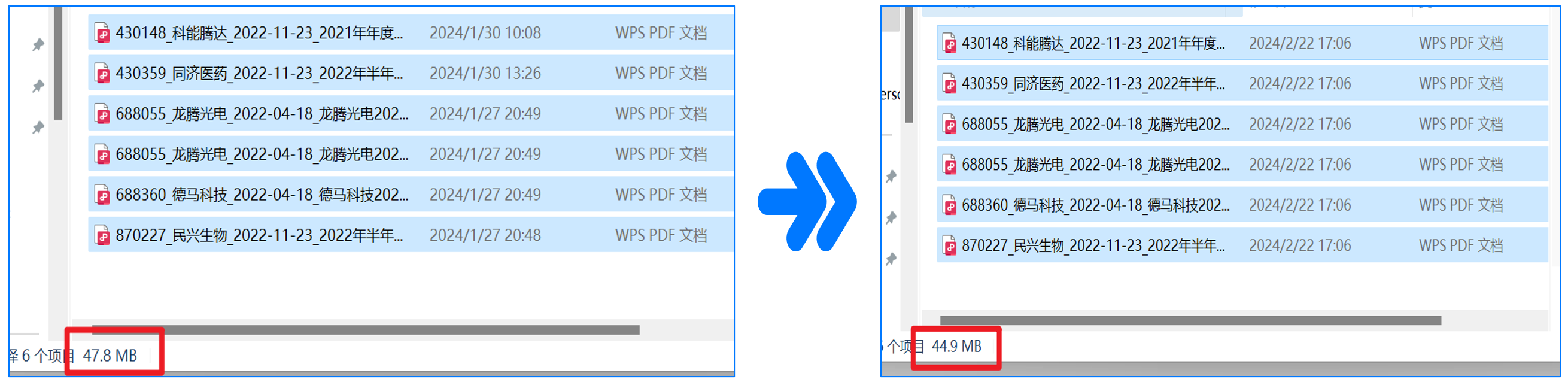
2.7 PDF提取页面
批量提取选中的PDF文件(含选中文件夹内的PDF文件)的指定范围的页面,如:偶数页、奇数页、指定范围页等。
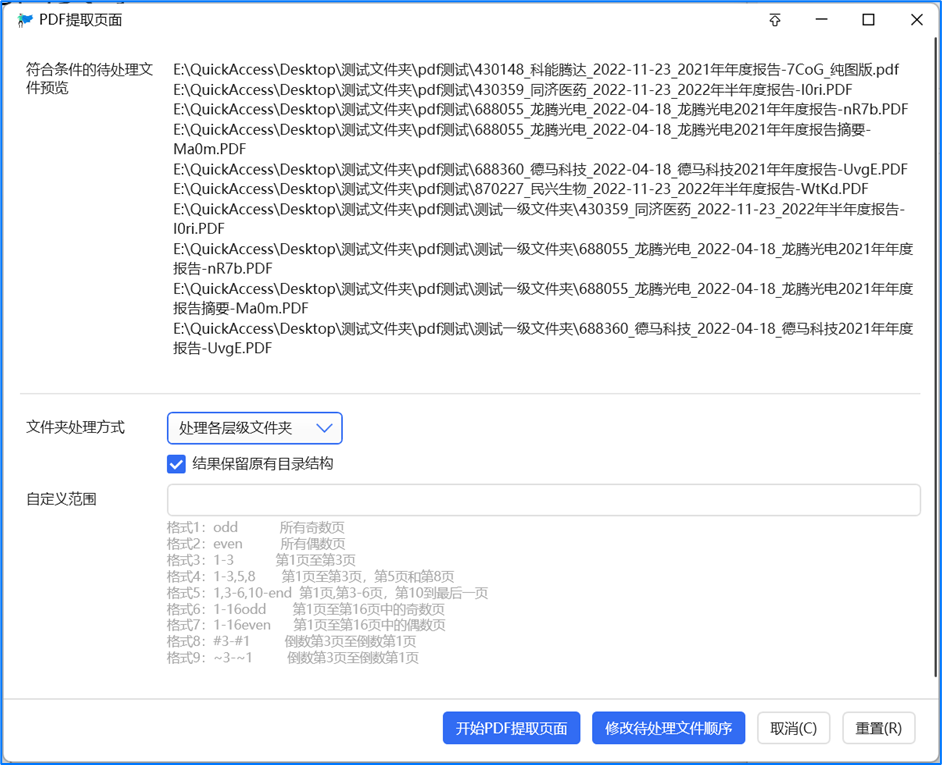
2.8 PDF删除页面
类似PDF提取页面功能,可以批量删除选中的PDF文件(含选中文件夹内的PDF文件)的指定范围的页面,如:偶数页、奇数页、指定范围页等
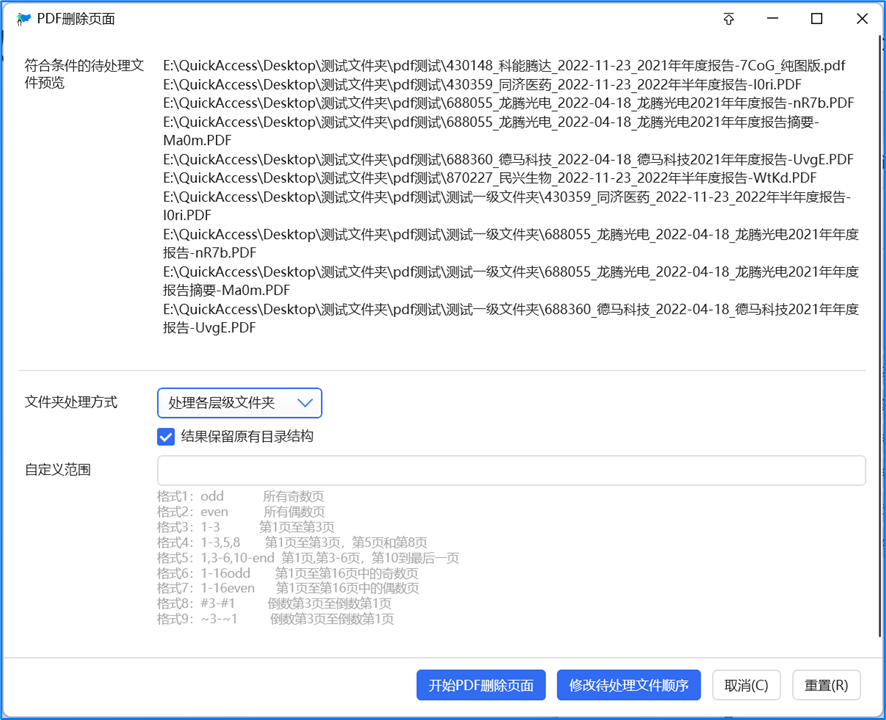
2.9 PDF加密
对选中的PDF文件(含选中文件夹内的PDF文件)设置管理员密码和普通用户密码,并且可以设置普通用户的权限,如:禁止编辑、禁止复制、禁止打印等。
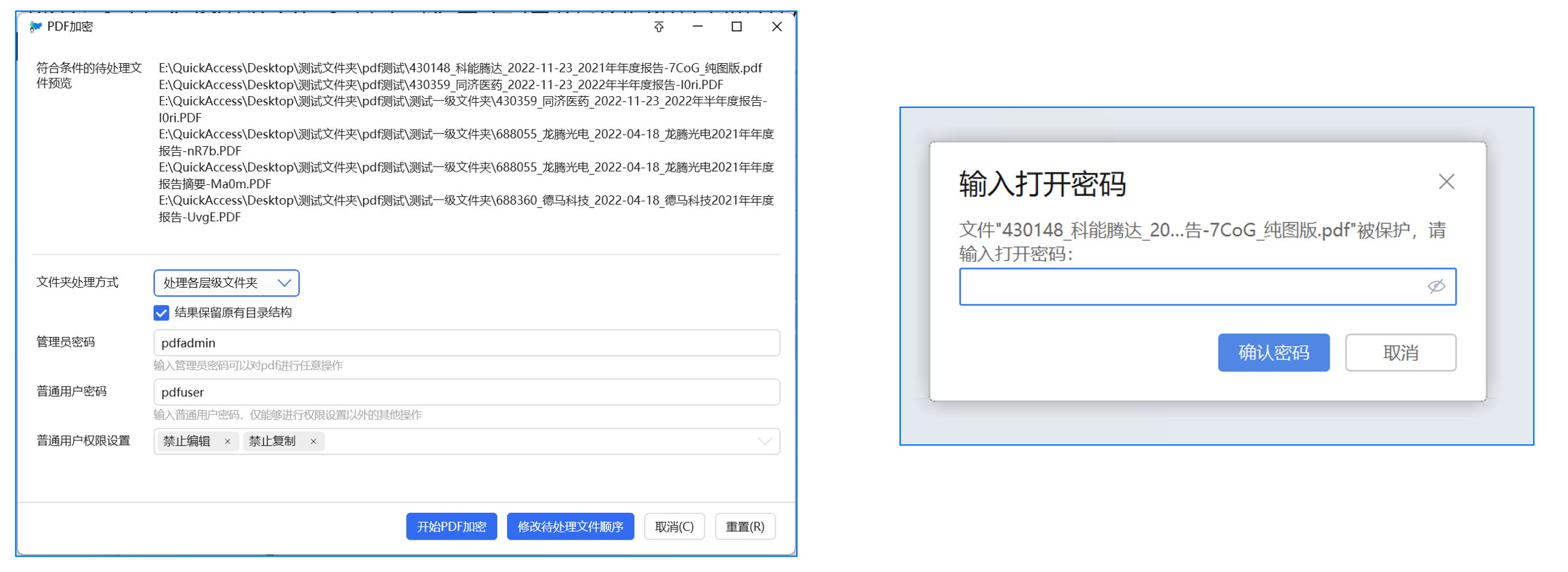
2.10 PDF解密
对选中的PDF文件(含选中文件夹内的PDF文件)使用管理员密码进行解密,注意不是强行破解密码。

2.11 PDF拆分
对选中的PDF文件(含选中文件夹内的PDF文件)进行拆分,可以自行选择不同的拆分方式,同时对拆分后的文件命名可以自行设置规则。
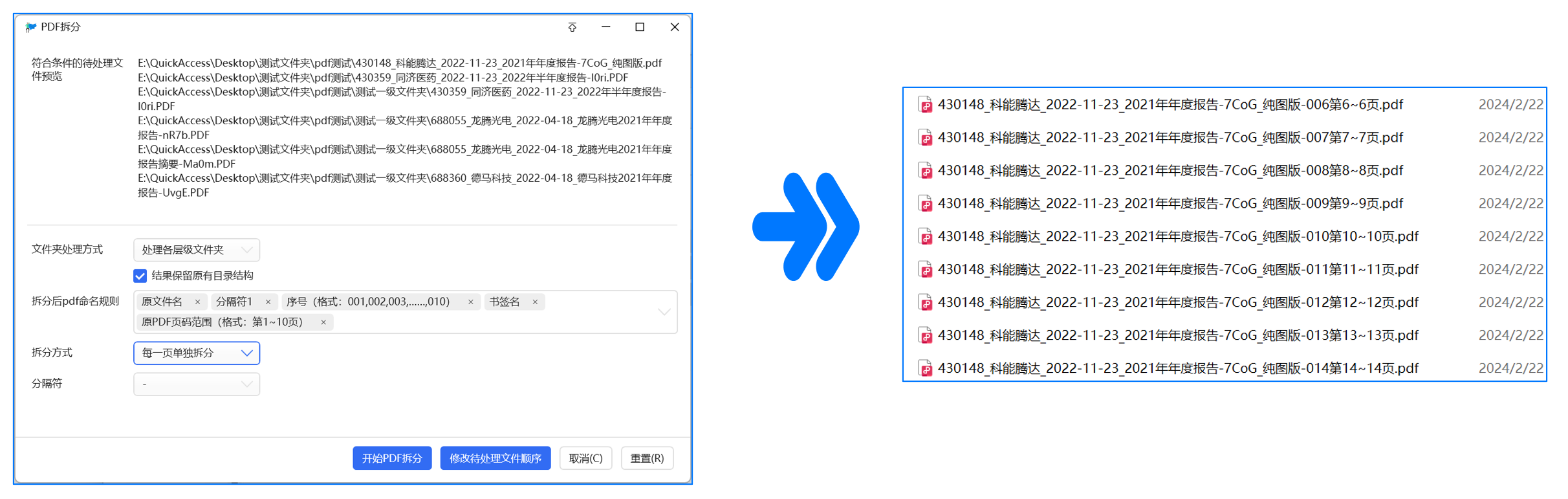
2.12 PDF裁剪
对选中的PDF文件(含选中文件夹内的PDF文件)进行裁剪,可以自行设置裁剪的区域。


2.13 PDF旋转
对选中的PDF文件(含选中文件夹内的PDF文件)的指定范围页面旋转方向,或者进行页面翻转。

2.14 PDF重新组合
对选中的PDF文件(含选中文件夹内的PDF文件)的所有页面进行重新组合,可以自行设置重组的行数和列数。
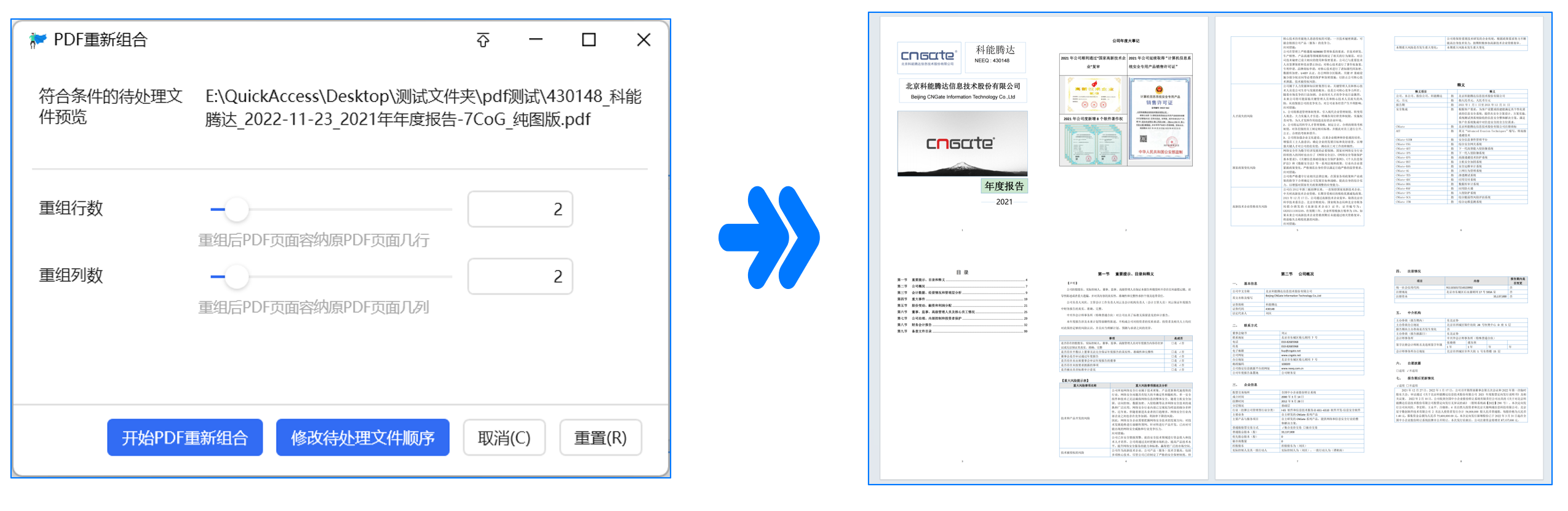
2.15 调整页面大小
对选中的PDF文件(含选中文件夹内的PDF文件)的指定范围页面的页面大小进行调整,可以这是页面尺寸、页面方向、页面文字内容的缩放比例等。
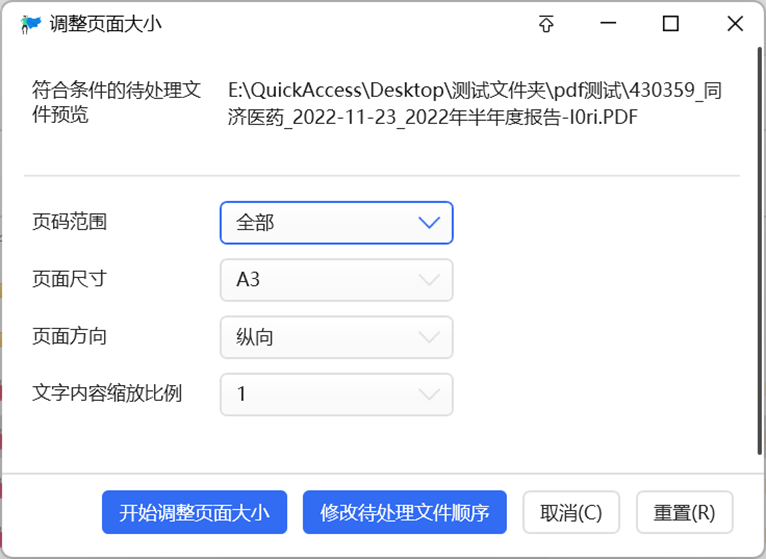
3 智能识别提取
3.1 截图OCR识别
自动识别提取框选区域内的文字
注:本功能使用Quicker提供的在线服务,Quicker免费版用户最短每10秒一次,每日最多100次;专业版用户最短每2秒一次,每日最多1000次。
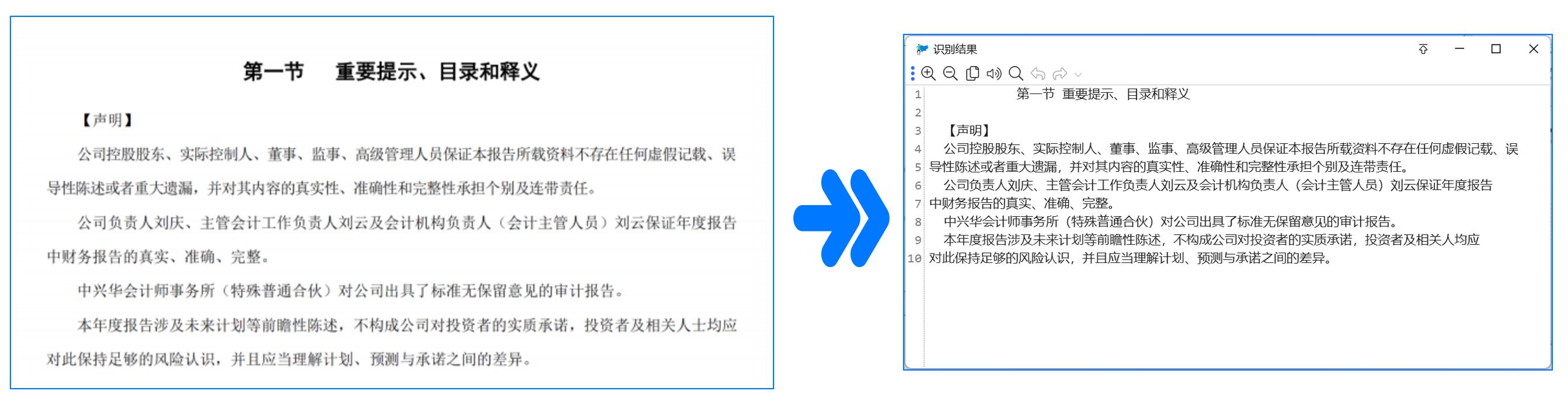
3.2 表格识别提取
自动识别提取框选区域内的表格,并且自动导出至excel文件中。
注:本功能使用Quicker提供的在线服务,免费版限制10分钟一次,专业版限制10秒钟一次。
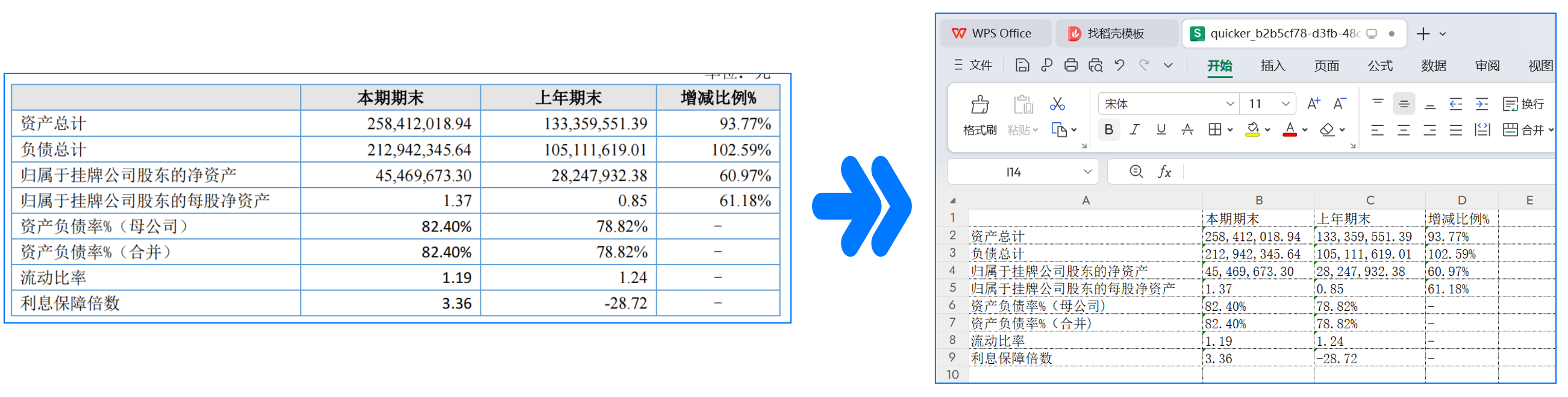
3.3 鼠标按键录制
可以自行录制鼠标和按键的操作,并且保存动作后能设置动作的重放速度、循环次数、循环间隔时间等,适合一些工作中需要重复性操作的场景,比如:重复从财务软件中导出数据、批量进行软件的某项重复设置等。
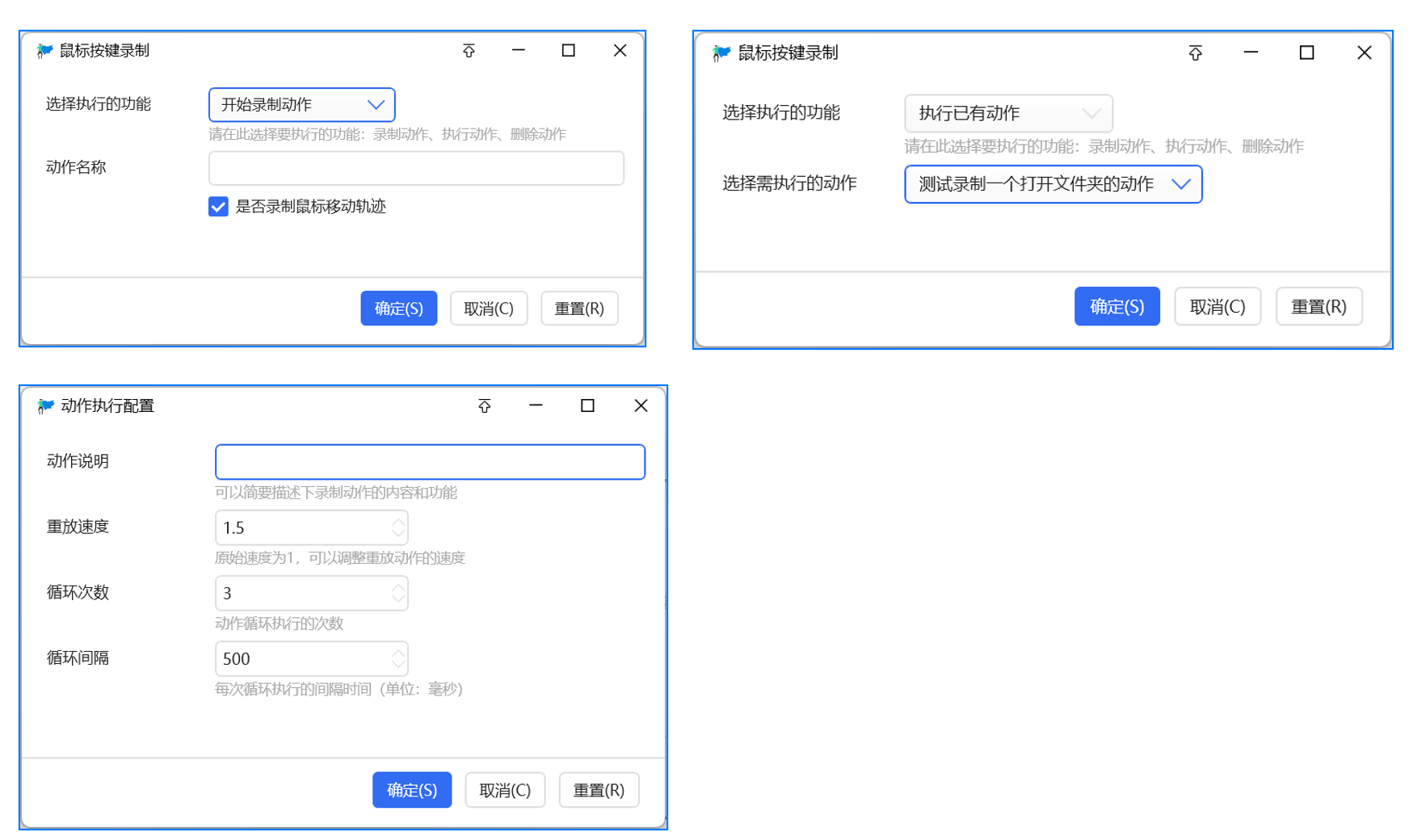
4 Excel文件处理
4.1 Excel智能合并
批量对选中的excel工作簿进行合并,并且可以自行设置合并方式、合并范围、工作簿和工作表的排列方式、合并的单元格区域、标题行、标题列、待剔除尾行、是否显示合并来源(标红展示)、是否合并隐藏工作簿等。
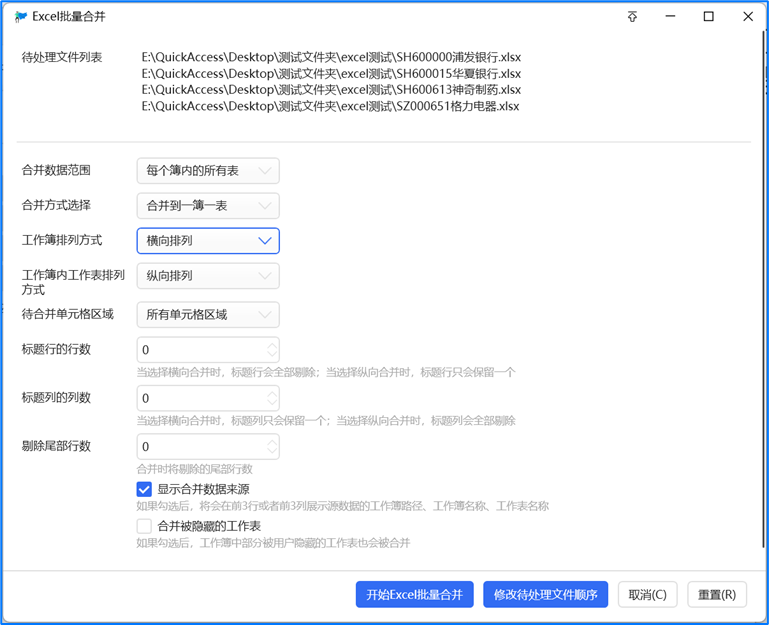
示例1:工作簿纵向、工作表纵向
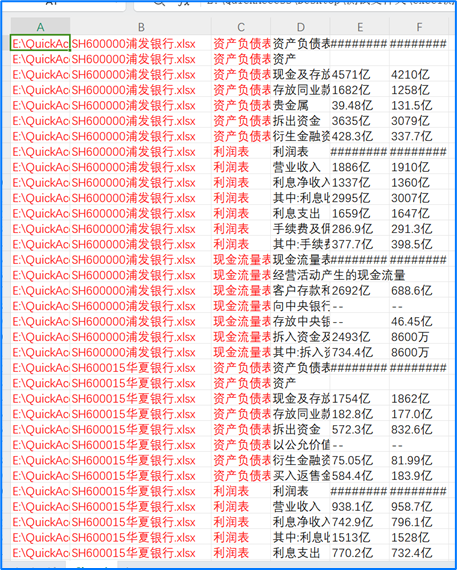
示例2:工作簿纵向、工作表横向

示例3:工作簿横向、工作表纵向
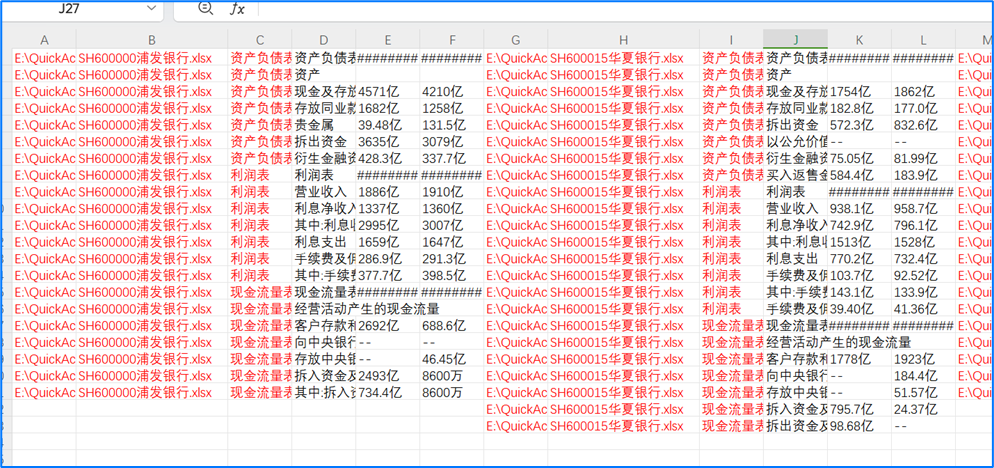
示例4:工作簿横向、工作表横向
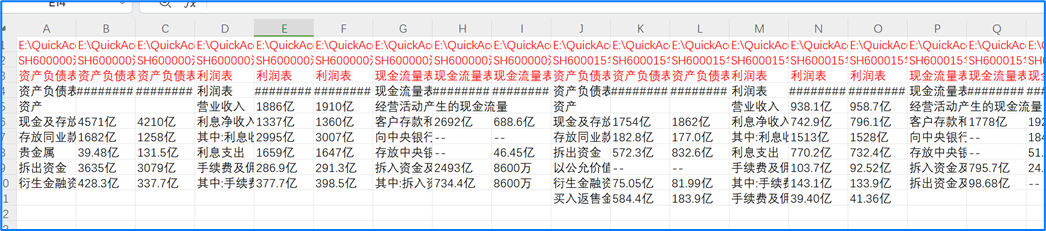
示例5:一簿多表
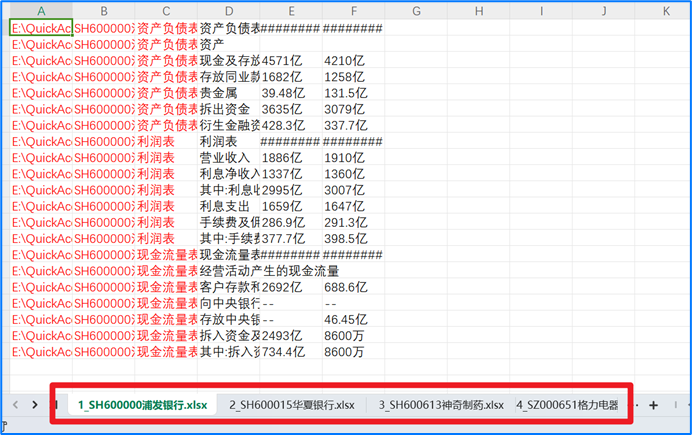
示例6:每个簿的第一个表、工作簿横向、工作表横向、指定单元格区域、标题列为1
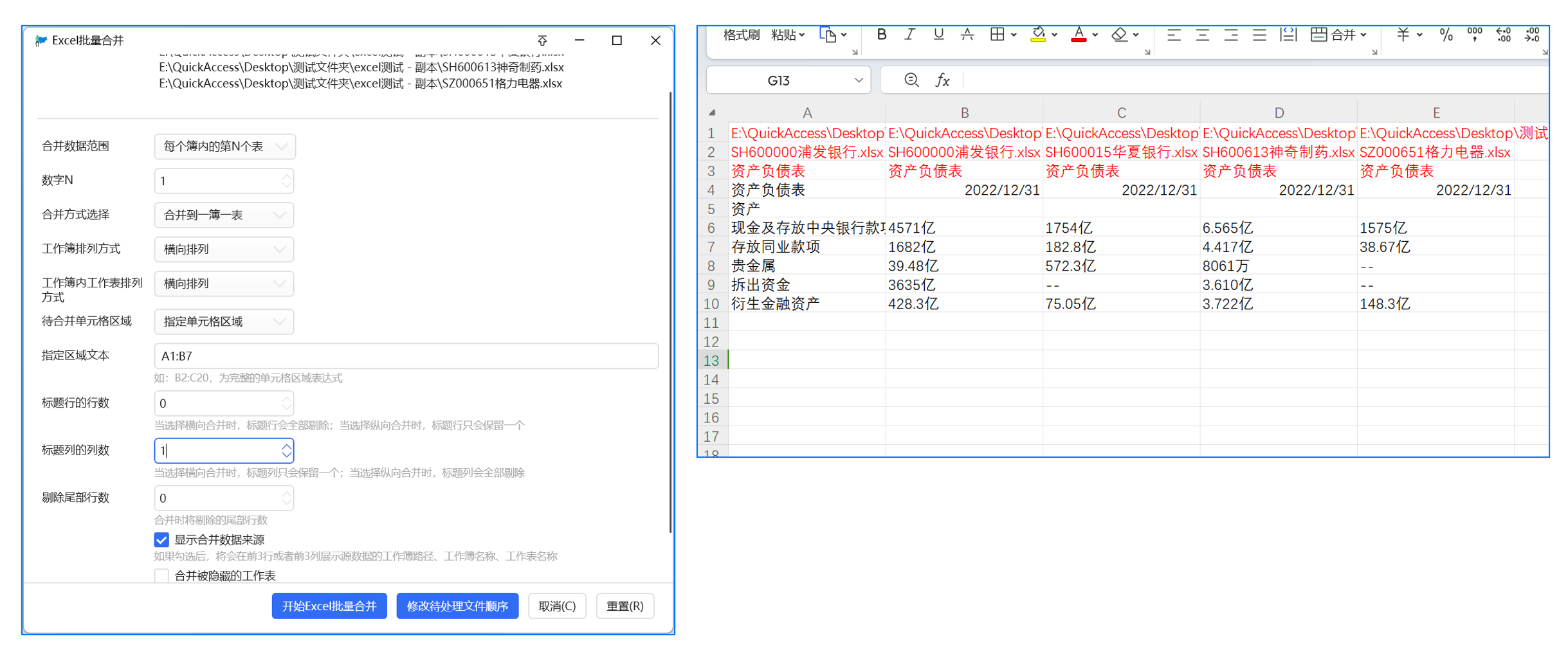
4.2 Excel格式转换
批量对选中的excel工作簿进行格式转换,可以将csv、xls、xlsx、xlsm格式批量转换为csv、xls、xlsx、xlsm、txt、pdf。
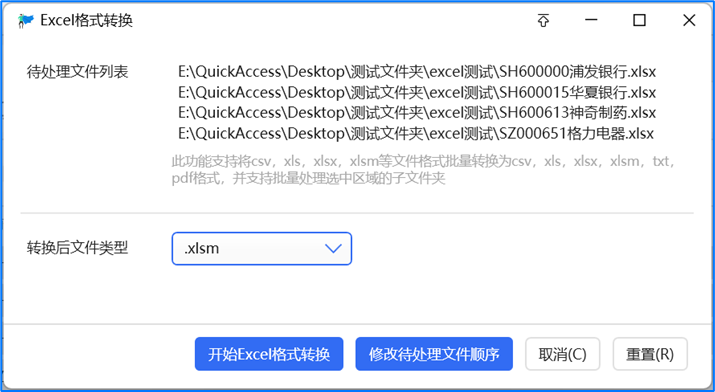
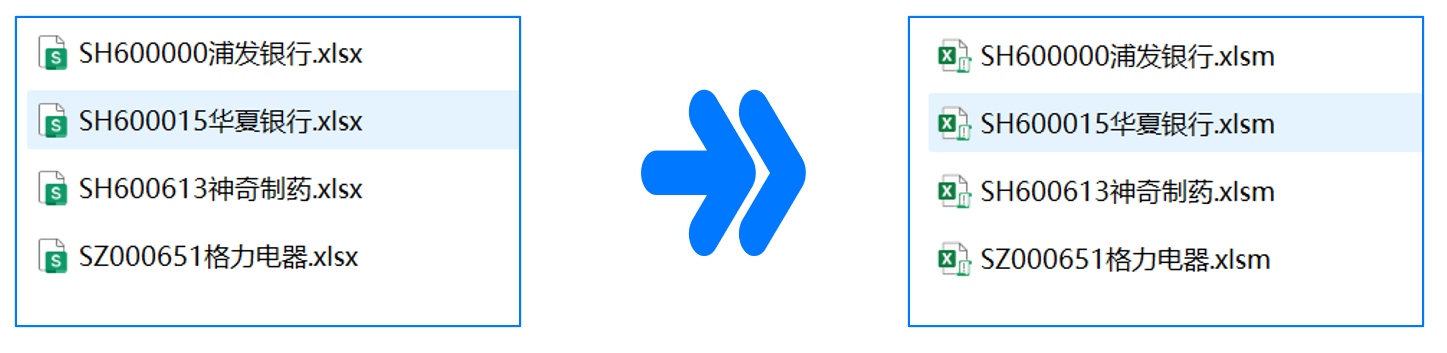
4.3 票据6+10识别
对选中的excel单元格区域批量自动识别6+10银行承兑汇票或者商业承兑汇票等。
6+10 银行:

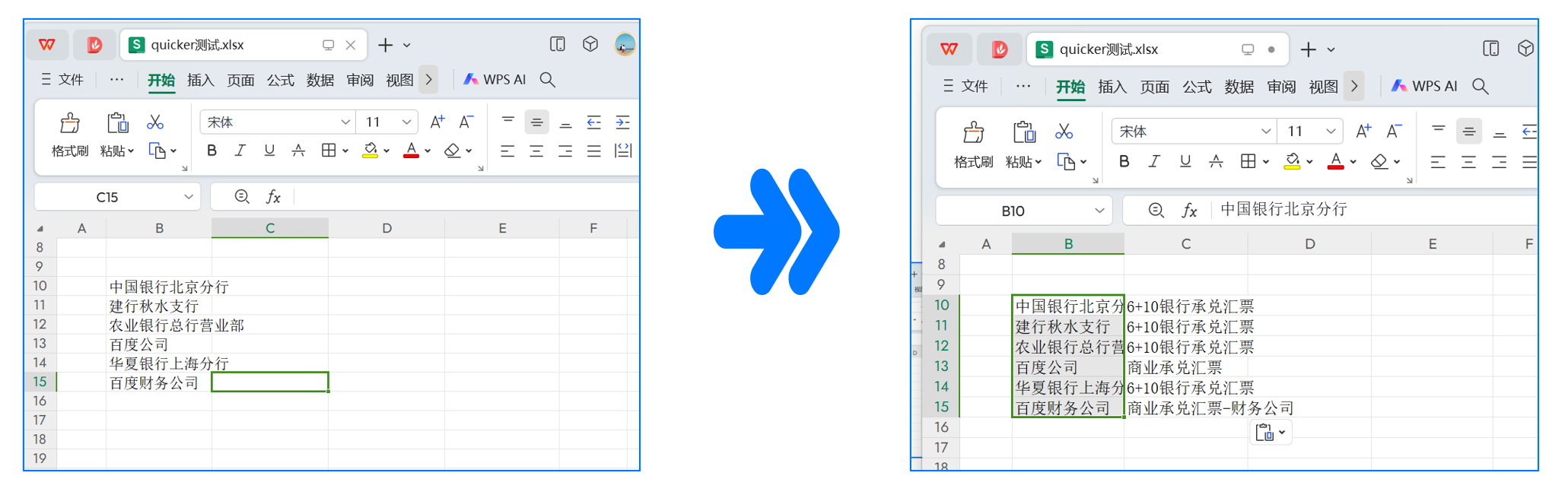
4.4 公式加Round
对选中的excel单元格区域内的公式额外添加Round函数,可以在助手配置中设置小数点位数。


4.5 公式删Round
对选中的excel单元格区域内的公式删除包围的Round函数。

4.6 公式加iferror
对选中的excel单元格区域内的公式额外添加iferror函数,可以在助手配置中设置iferror指定值,默认为指定值为0。
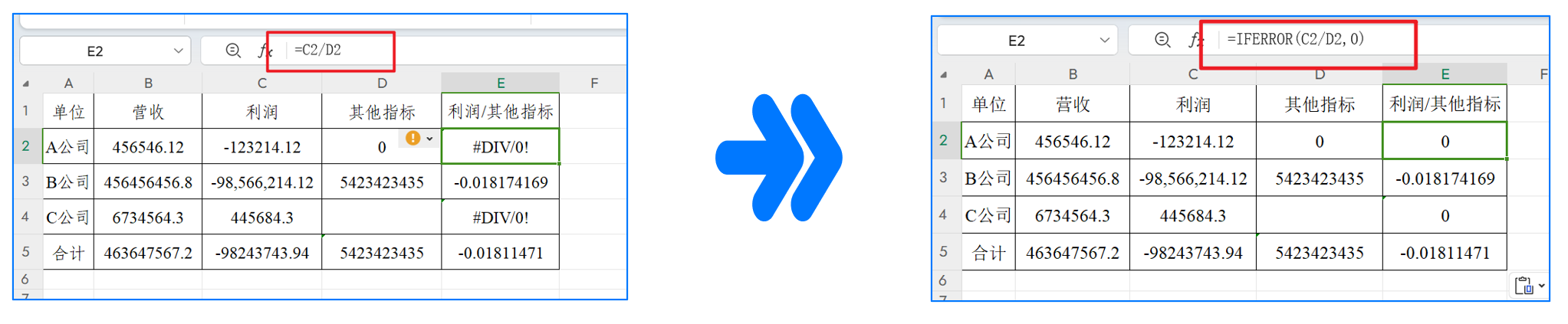
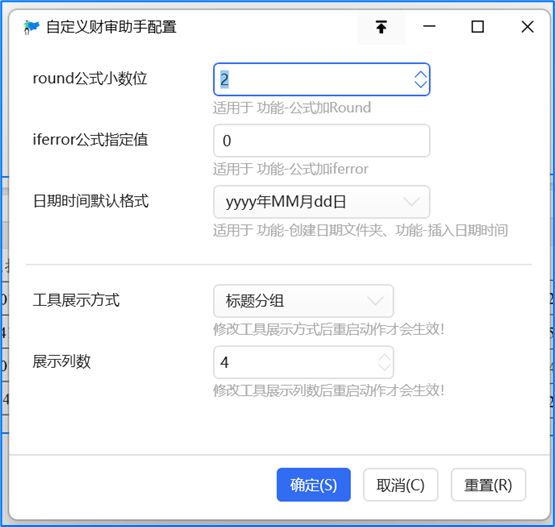
4.7 公式删iferror
对选中的excel单元格区域内的公式删除包围的iferror函数。
4.8 公式除万
对选中的excel单元格区域内的公式除以10^4。
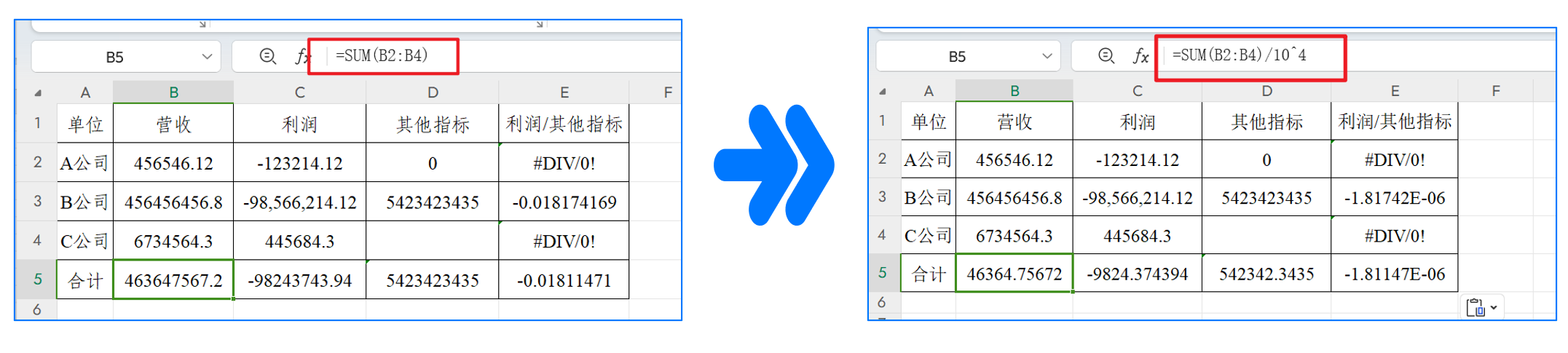
4.9 公式除亿
对选中的excel单元格区域内的公式除以10^8。

5 文件(夹)操作
5.1 批量创建文件夹
批量创建多层级文件夹
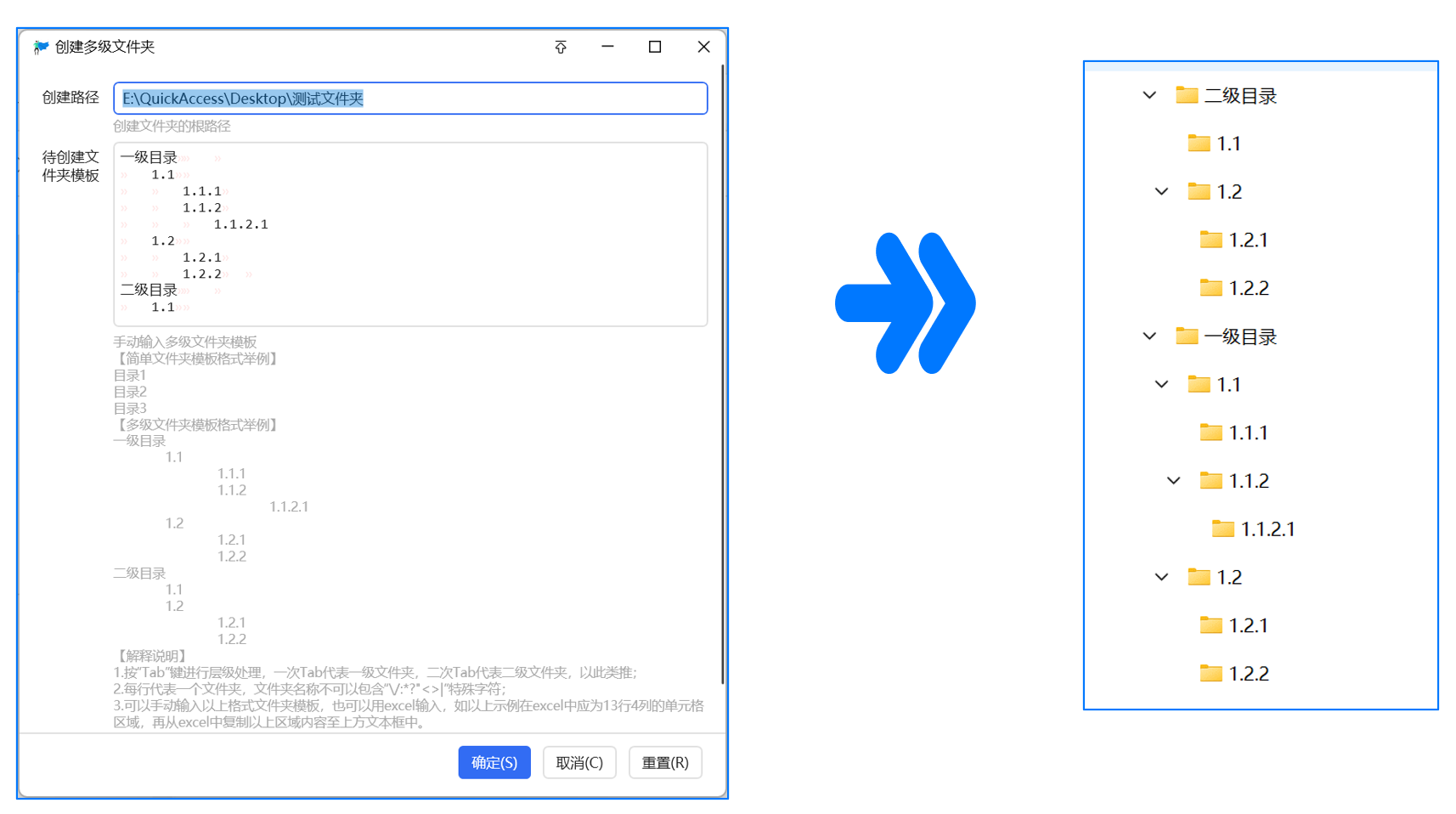
5.2 批量提取文件
可以按照指定的文件名和文件格式从文件夹(含子文件夹)中提取文件

5.3 批量提取文件信息
批量提取选中文件或文件夹内文件的信息,包括文件名、扩展名、文件路径、文件夹名、创建时间、更新时间、文件大小等信息。
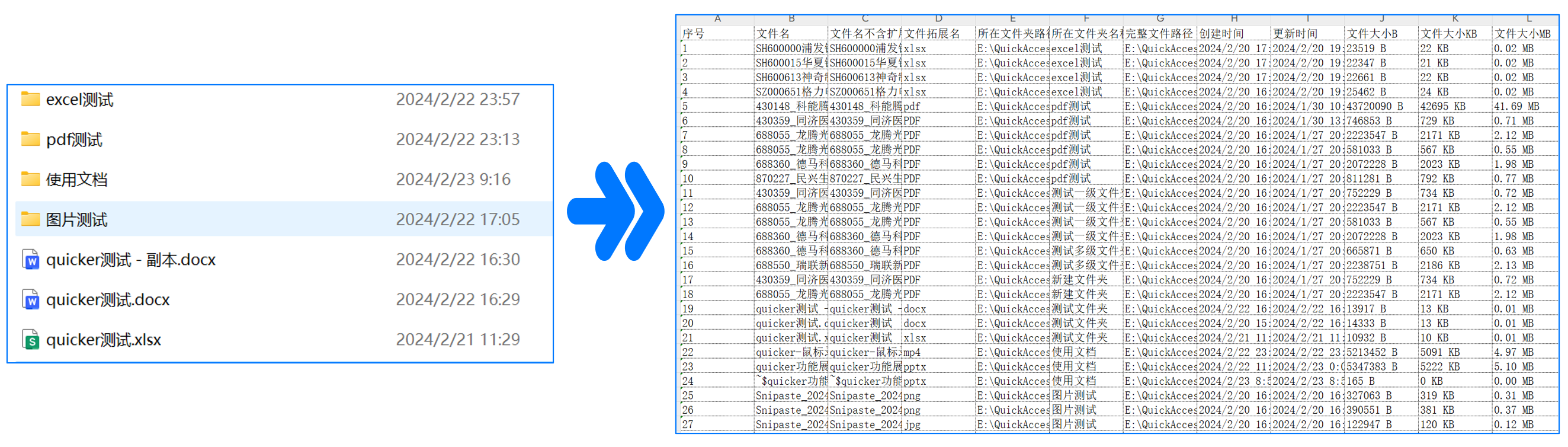
5.4 批量重命名文件
对选中文件或文件夹内文件进行批量重命名,可以自行设置文件命名的规则,并实时预览新的文件名,同时拥有后悔药功能,可以撤销上一次的重命名操作。
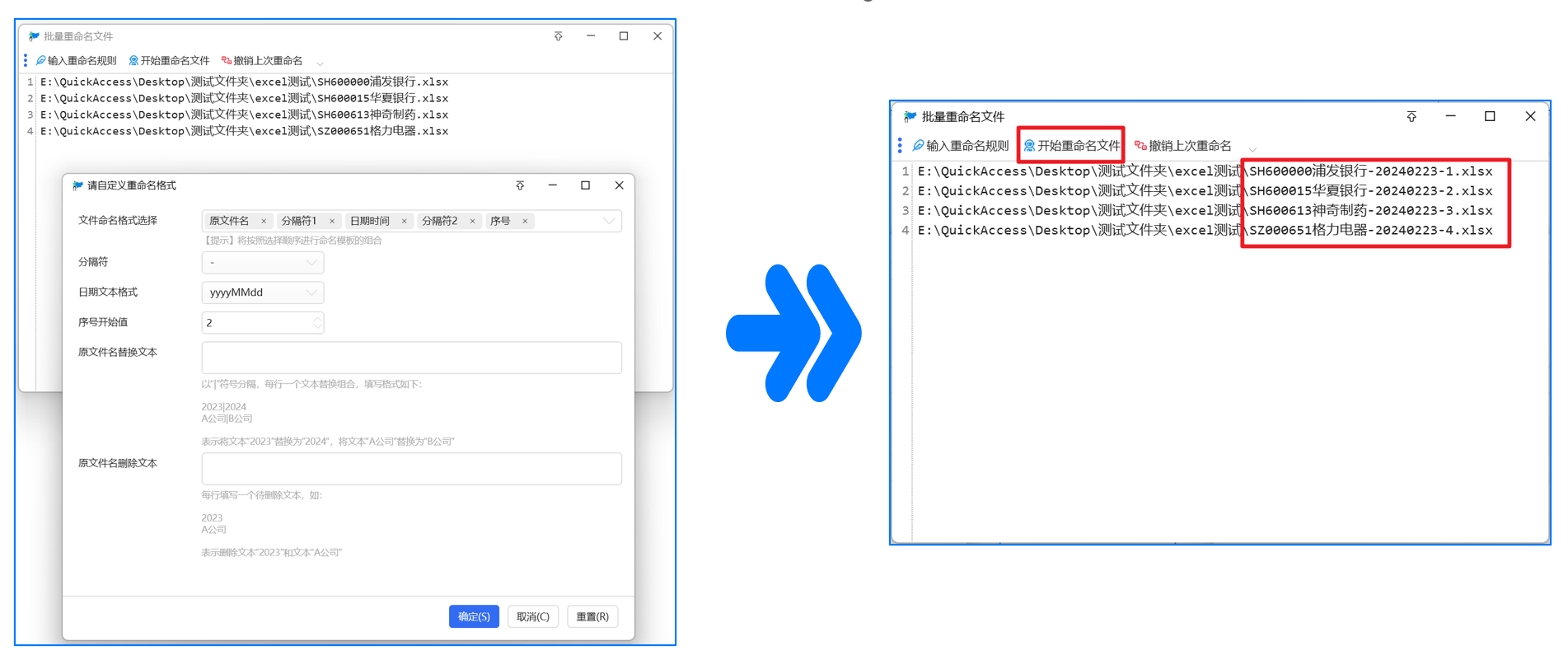
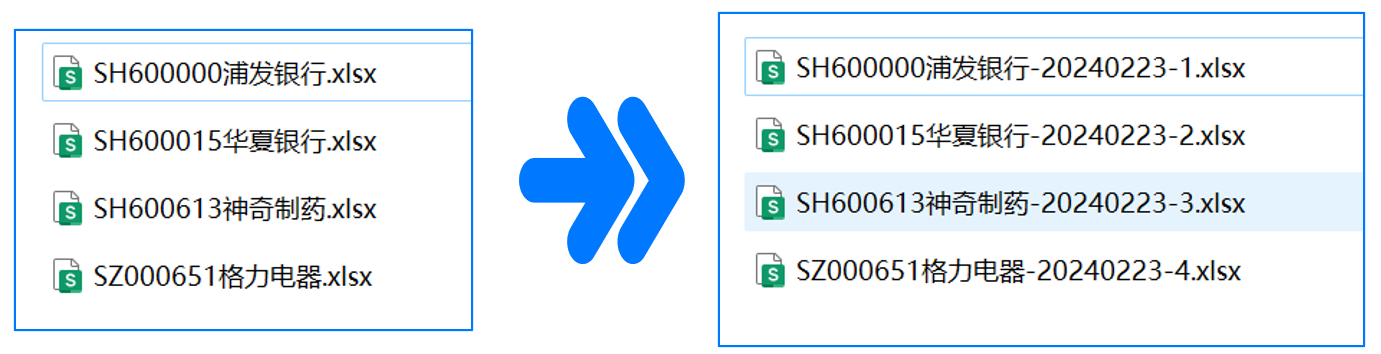
5.5 创建日期文件夹
在桌面或者当前文件夹内快速创建一个日期命名的文件夹,可以在助手配置中设置日期时间的格式。
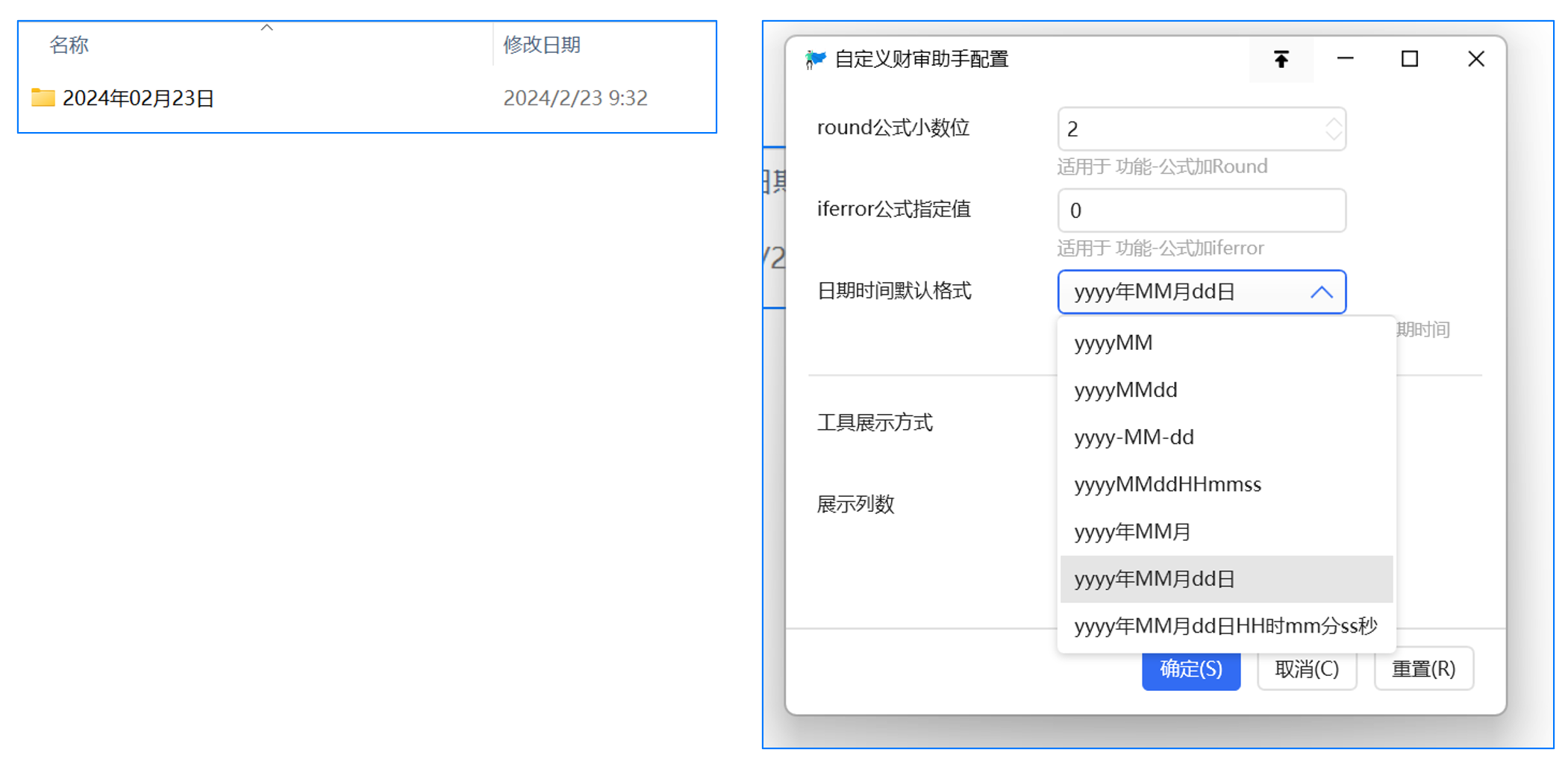
5.6 解散文件夹
批量解散选中文件夹中的所有文件,将文件夹中文件批量移动至最外层。
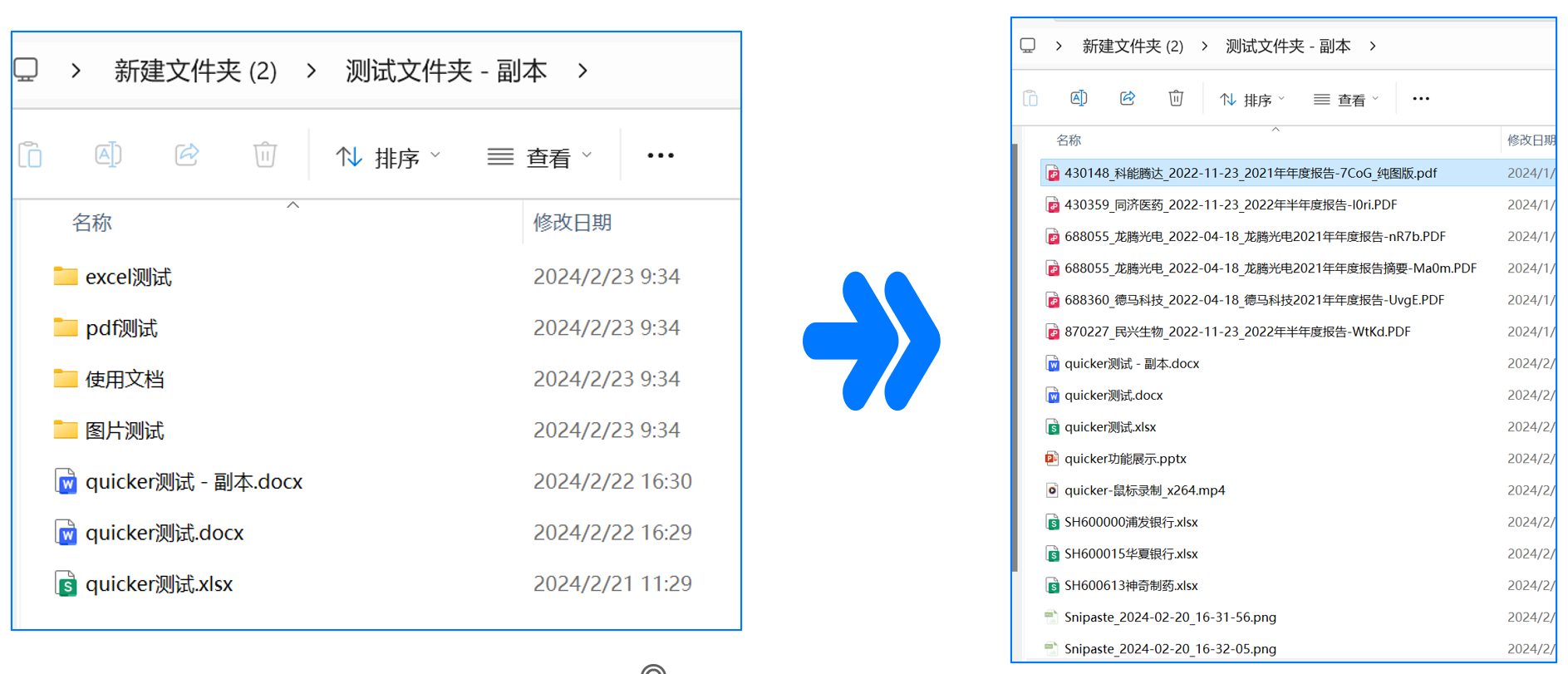
6 通用文本操作
6.1 段落合并排版
针对从PDF或者其他网页复制的不规范文本,进行重新排版,剔除多余的空格和换行符。
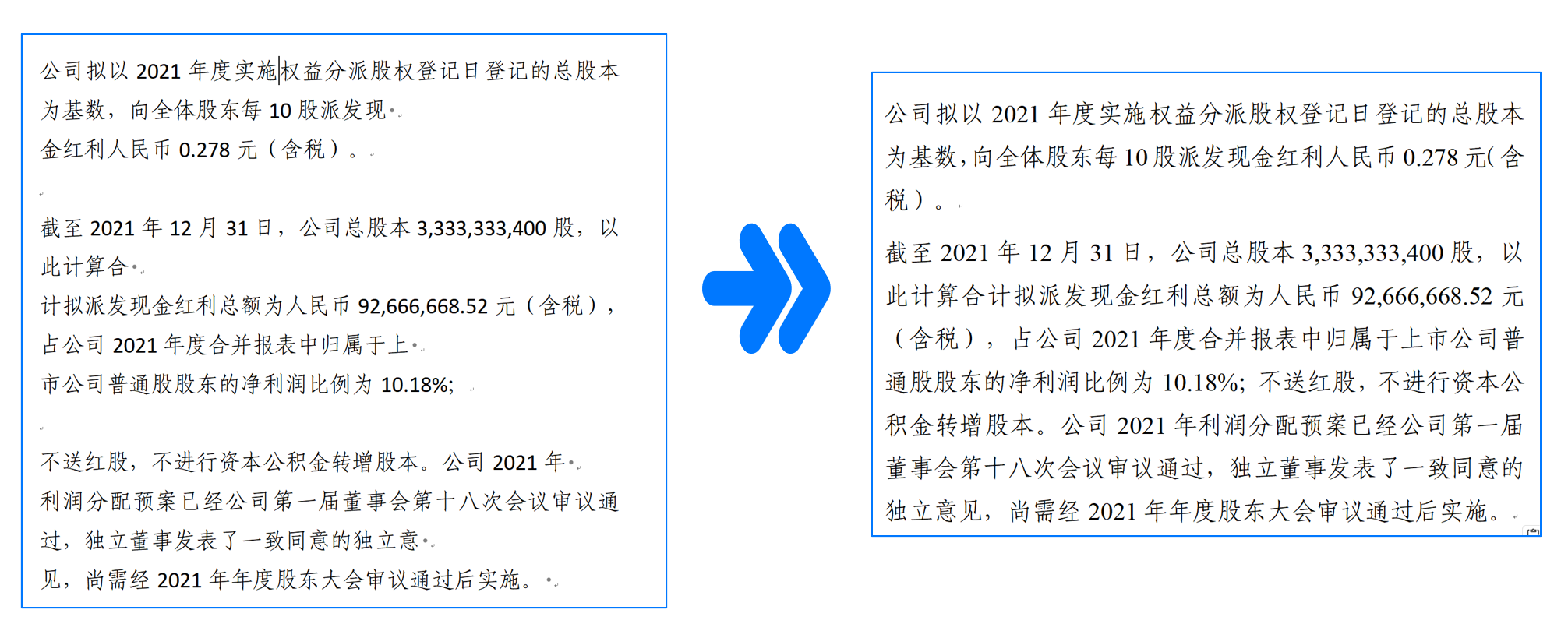
6.2 全角标点转半角
将选中文本中的全角标点符号转换为半角标点符号。
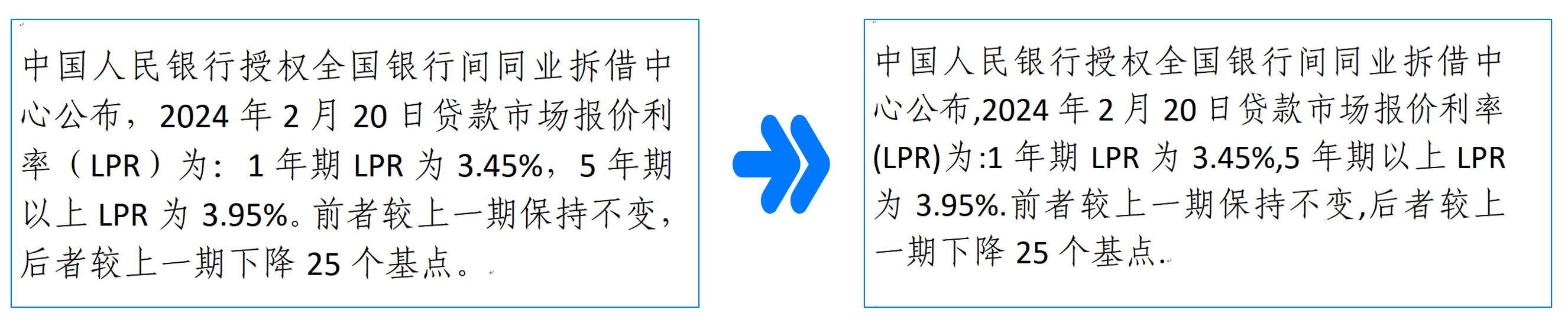
6.3 半角标点转全角
将选中文本中的半角标点符号转换为全角标点符号。
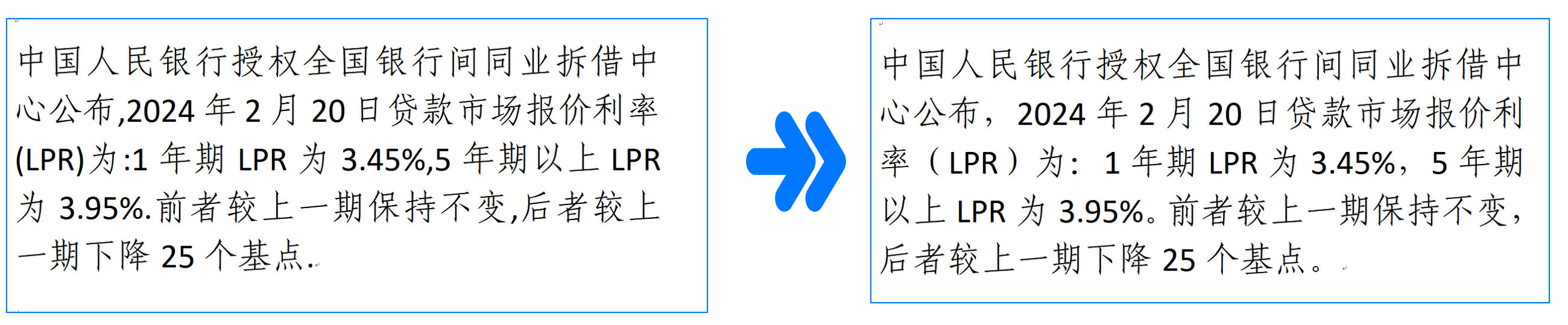
6.4 英文字母转大写
将选中文本中的英文字母全部转为大写英文字母。

6.5 英文字母转小写
将选中文本中的英文字母全部转为小写英文字母。
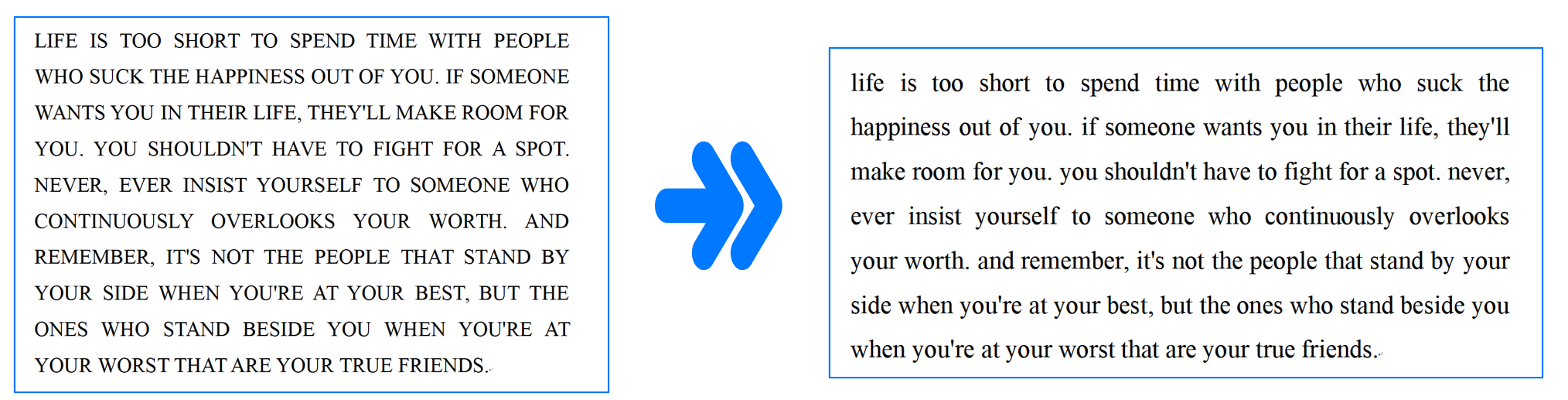
6.6 英文首字母大写
将选中文本中的英文单词首字母转为大写英文字母。

6.7 插入特殊字符
展示特殊字符的窗口,可以自行选择需要的特殊字符复制粘贴。
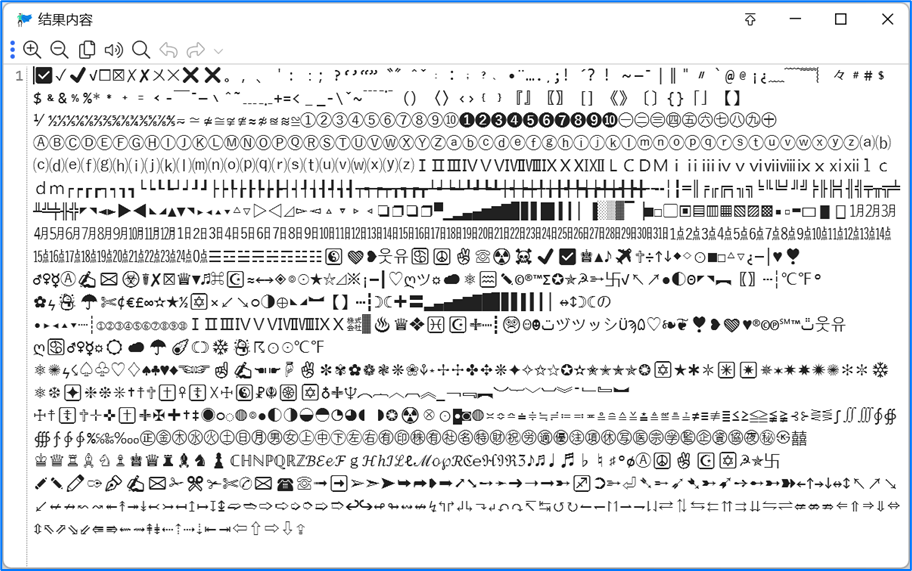
6.8 插入日期时间
插入一个日期时间的文本,可以在助手配置中设置日期时间的格式。
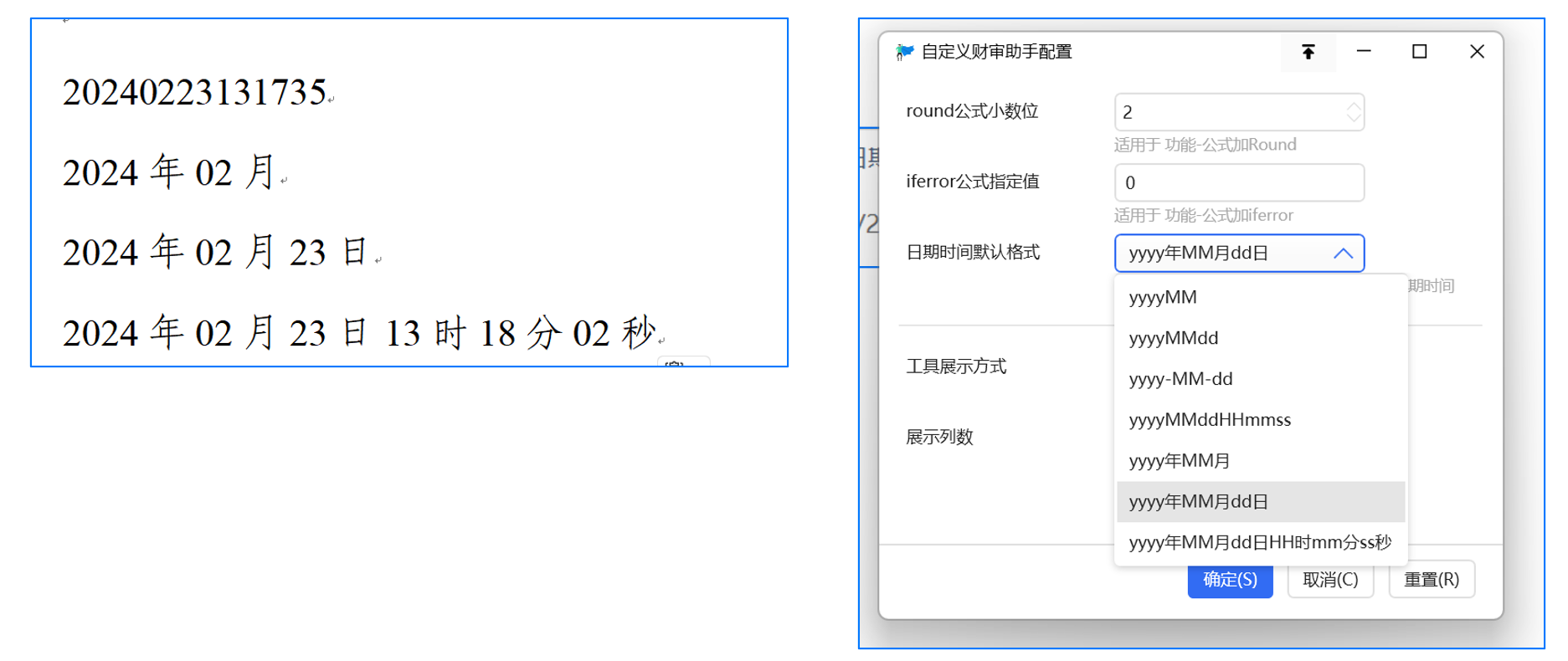
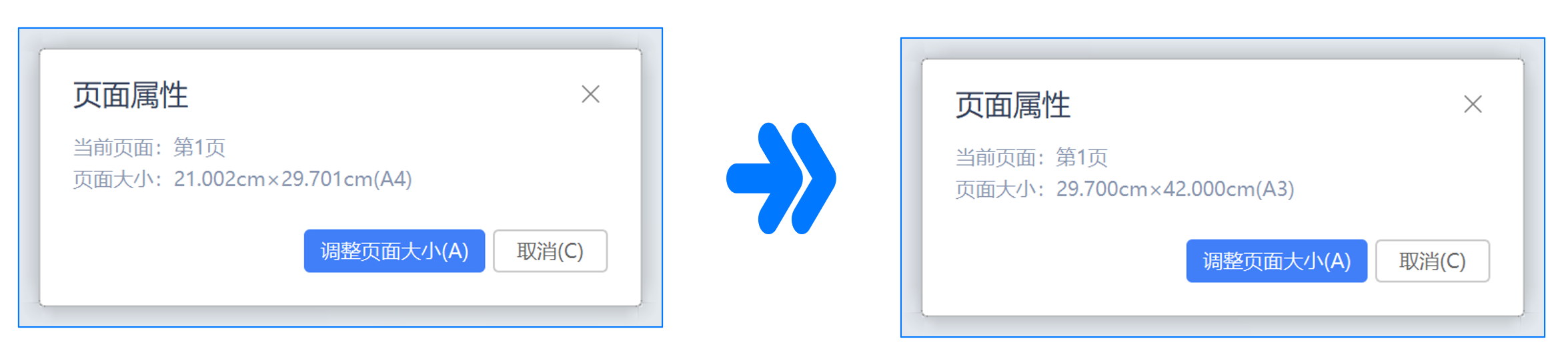
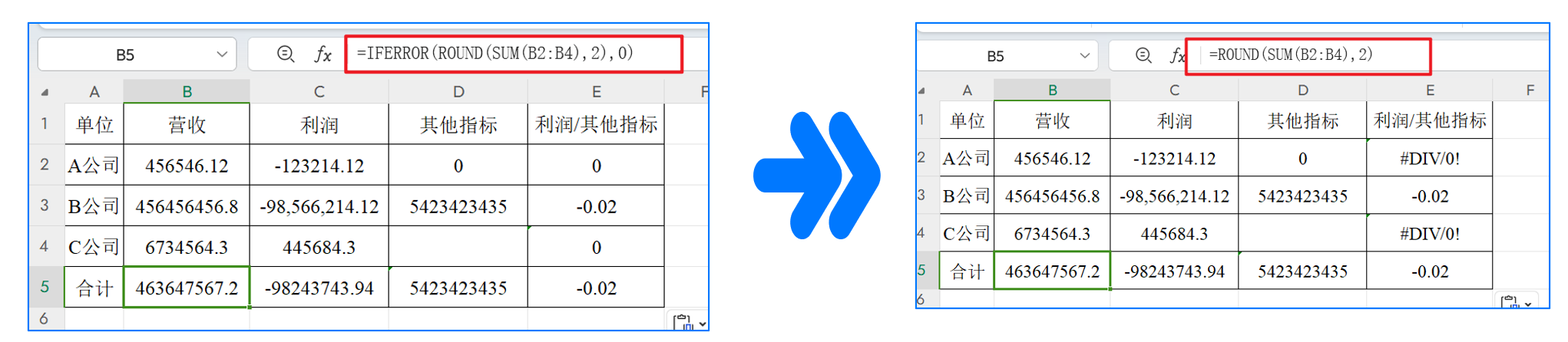

 京公网安备 11010502053266号
京公网安备 11010502053266号